Propaganda
Então, você quer começar a transmitir vídeo na Internet? Isso é ótimo! Se você deseja que as pessoas assistam a você jogar ou hospede um podcast, precisará de algum software para fazer o trabalho. UMA olhada rápida no Google 15 pesquisas aleatórias no Google e o que aprendemos com elasTomamos o Google e os outros mecanismos de pesquisa como garantidos. Isso precisa parar. Aqui. E agora. consulte Mais informação apresentará os dois principais players: Open Broadcaster Software (OBS) e XSplit.
Você encontrará muitos sentimentos contraditórios em cada um, mas verá que a maioria das pessoas tende a recomendar OBS Como transmitir ao vivo suas sessões de jogos usando o software Open BroadcasterAtualmente, as transmissões ao vivo tornaram-se a última moda no mundo dos jogos e, com o Open Broadcaster Software, você pode participar de suas próprias sessões de streaming para o mundo assistir. consulte Mais informação , principalmente porque é totalmente gratuito, enquanto o XSplit exige que você compre uma licença para ter acesso a todos os seus recursos.
No entanto, não sou uma dessas pessoas e estou aqui para lhe dizer que uma assinatura premium para XSplit vale a pena receber.
O custo
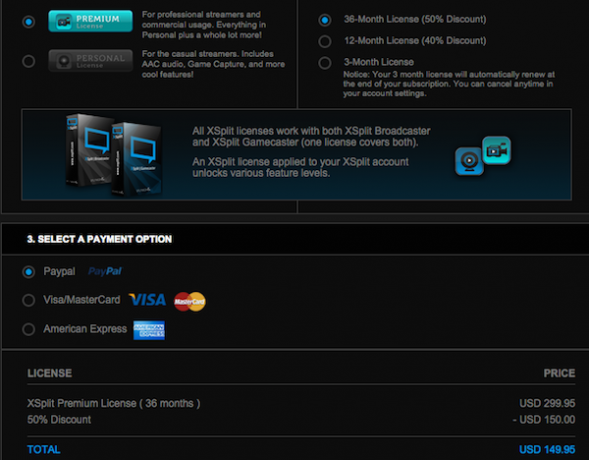
Primeiro, precisamos ver quanto custa o XSplit. Para ter acesso a todos os recursos listados abaixo, você precisará da assinatura Premium mais cara; inclui XSplit Gamecaster e Broadcaster. Há também a opção pessoal gratuita e um pouco mais barata. Com o Premium, você estará visualizando US $ 24,95 para uma licença de 3 meses, US $ 59,95 para uma assinatura de 12 meses e US $ 149,95 para 36 meses de acesso. Não é barato, mas oferece alguns recursos fantásticos, os melhores dos quais estão abaixo.
Editor de visualização de cenas
Como alguém que hospeda um podcast 3 maneiras de adicionar seu podcast apenas com áudio ao YouTubeO terceiro maior site do mundo não permite que você faça upload de áudio sem o vídeo que o acompanha. Maximize o perfil do seu podcast, apresentando-o no YouTube com essas três soluções alternativas. consulte Mais informação através do meu software de streaming, esse é literalmente o maior recurso já criado. Em vez de ter que mostrar ativamente uma cena aos seus espectadores para editá-la, o XSplit permite clicar com o botão direito do mouse em uma cena e editá-la sem tirar a cena atual.

Então, por que isso é um grande negócio? Digamos que você tenha uma cena com todos os rostos de seus anfitriões durante um podcast e eles estejam falando sobre um jogo. Você tem algum vídeo deste jogo que deseja mostrar, mas precisa adicioná-lo à sua cena. Sem um editor de visualização, você precisará alterar as cenas para seus espectadores e fazer com que eles o façam edições. Com o editor de pré-visualização no XSplit, você pode fazer as alterações nos bastidores e mostrar a nova cena com a jogabilidade apenas quando estiver realmente pronta para os olhos deles.
Se você está apenas transmitindo a jogabilidade, esse recurso não será muito importante para você, e o OBS pode fazer o trabalho, mas se você estiver criando transmissões mais detalhadas que exigem mudanças frequentes de cena, esse é um recurso que você imaginará como nunca viveu.
Transições de cena
São as pequenas coisas que levam a transmissão para o próximo nível, e transições suaves entre cenas são uma dessas coisas. Você pode escolher entre algumas transições; portanto, quando você clica de uma cena para a outra, ela fica suave e profissional. OBS apenas corta de um para o outro, e não parece tão bom.

Novamente, se você usar apenas uma cena durante suas transmissões, talvez não precise desse recurso. Mas você deve pensar: a troca de cenas poderia melhorar sua transmissão? Poderia atrair mais espectadores e possivelmente levá-lo ao status de parceiro cobiçado no Twitch? Entrando streaming de jogabilidade A transmissão a vapor está aqui! O que você pode realmente fazer com isso?Se você estava com medo de começar a transmitir o jogo, a transmissão pode ser o recurso útil do Steam que você estava esperando. consulte Mais informação é um mercado altamente competitivo e você precisa se destacar. Gastar US $ 60 parece muito, mas se aumentar as chances de seu canal crescer, não vale a pena?
Visualização de miniaturas
É pequeno, mas é bem legal. Quando você passa o mouse sobre uma nova cena no XSplit, você obtém uma pequena miniatura que mostra como ela é. Dessa forma, você pode saber se falta alguma coisa.

Esse recurso volta ao Editor de visualização de cenas acima mencionado, porque se você perceber algo errado na miniatura, poderá clicar rapidamente com o botão direito do mouse na cena e editá-la. Isso pode lhe poupar um sério constrangimento. Ninguém quer exibir uma cena incompleta ou mostrar uma câmera que não está olhando para a coisa certa. Você pode até mostrar algo embaraçoso, e ninguém quer isso.
Vídeo do Skype
James Bruce, Rob Wiesehan, Rachel Kaser e eu organizamos um podcast no Twitch chamado Technophilia Gaming Podcast. Rachel, Rob e eu moramos em diferentes partes dos EUA, e James mora no Reino Unido, então usamos o Skype e as webcams para mostrar nossos rostos bonitos durante o show. Com o OBS, você precisa adicionar Skype 10 dicas para tornar você um usuário do Skype mais eficienteO Skype pode fazer mais do que você pensa. Com este artigo, você aprenderá tudo sobre seus melhores recursos ocultos e avançados. É o manual de produtividade do Skype. consulte Mais informação como uma captura de janela e recorte tudo manualmente. Com o XSplit, você clica no Skype Video como fonte e ele apenas aparece na cena.

Obviamente, não é perfeito, pois você ainda precisará cortar os bits extras do Skype e limpá-lo, mas para os hosts de podcast, é definitivamente mais rápido e fácil. Trata-se de tornar sua transmissão a mais limpa possível, com o mínimo de esforço possível e esse recurso ajuda nisso.
Captura de tela mais rápida
Digamos que você esteja transmitindo e deseje mostrar aos ouvintes algo de um navegador da web. No OBS, você precisa fazer uma captura de janela, que mostrará a janela inteira e, em seguida, recortar a parte desejada. No XSplit, você simplesmente seleciona “Captura de tela” e desenha uma caixa sobre a parte da janela que deseja mostrar. Funciona como muitos programas populares de captura de tela, por isso parece natural. Os espectadores não veem nada que você não deseja e é incrivelmente rápido.

Isso também pode ser usado no lugar do recurso de vídeo do Skype acima mencionado. Você pode simplesmente desenhar uma caixa na janela do Skype e mostrar as partes que deseja.
Os casos de uso para capturar rapidamente partes das janelas são quase ilimitados. O objetivo principal da transmissão é mostrar aos espectadores algo, e esse recurso torna isso rápido e fácil. Ele permite que você se concentre em ser divertido, em vez de cortar.
É para você?
Esses são os cinco maiores motivos para atualizar para o XSplit. Existem outros recursos, como rolagem de texto, acesso ao software Gamecaster para streaming mais básico, scripts de texto personalizados e muito mais, mas esses cinco realmente o colocam por cima.
Se você olhar para esses recursos e pensar: "eles não vão me ajudar com a maneira como transmito", isso é ótimo. Economize seu dinheiro e fique com o OBS (ou experimente o versão gratuita do XSplit), como é um software fantástico, e não estou tentando minimizá-lo. Mas, se você realmente deseja criar transmissões profissionais, os recursos do XSplit acima tornam isso mais fácil. Não é perfeito, e há alguns lugares em que o OBS aparece à frente, mas, no geral, esses recursos extras dão ao XSplit esse pequeno empurrão.
Quem sabe, armado com esse conhecimento, você poderá continuar a ser a próxima grande serpentina.
Você usa XSplit ou OBS para suas necessidades de transmissão? Clique na seção de comentários e avise-nos!
Dave LeClair adora jogos no console, PC, celular, computador de mão e qualquer dispositivo eletrônico capaz de jogá-los! Ele gerencia a seção Ofertas, escreve artigos e trabalha bastante nos bastidores da MakeUseOf.
